چگونه سرفیس پرو خود را با قلم سرفیس جفت کنیم
دستگاه های مایکروسافت(Microsoft) قصد دارند زندگی و کار ما را بسیار آسان تر کنند. مایکروسافت سرفیس پرو ، یکی از پربازده ترین دستگاه ها با قلم جدید سرفیس(Surface Pen) عرضه می شود. قلم سرفیس پرو(Surface Pro Pen) مزایای بسیاری دارد. به شما امکان می دهد اسناد را به صورت دیجیتالی بنویسید، بکشید یا علامت گذاری کنید. این شرکت ادعا می کند که دارای 1024 سطح حساسیت فشار و کاهش تاخیر است. در بالای آن می توانید یک پاک کن دیجیتالی برای پاک کردن نوشته های غیر ضروری پیدا کنید. با فشار دادن دکمه بالا به سرعت این عمل تأیید می شود و بلافاصله برنامه OneNote باز می شود .

بنابراین، قلم جدید سرفیس(Surface Pen) به درستی یک ابزار عالی است. بیایید ببینیم چگونه سرفیس پرو(Surface Pro) خود را با قلم سرفیس(Surface Pen) به صورت دستی جفت کنیم.
سرفیس پرو را با قلم سرفیس جفت کنید
به Start Windows logo بروید و Settings را انتخاب کنید .
سپس Devices را انتخاب کرده و بلوتوث(Bluetooth) را انتخاب کنید . قبل از ادامه، مطمئن شوید بلوتوث(Bluetooth) روشن است.
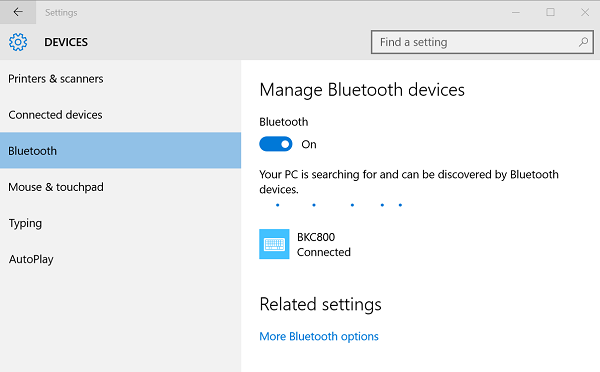
اگر Surface Pen در لیست دستگاه های کشف شده ظاهر شد، آن را انتخاب کرده و Remove device را انتخاب کنید.
حالا دکمه بالای خودکار را حدود هفت ثانیه نگه دارید تا نور وسط گیره خودکار شروع به چشمک زدن کند.

اگر روش بالا کار نمی کند، مطمئن شوید که سیستم عامل Surface Touch Controller(Surface Touch Controller firmware) را به درستی نصب کرده اید.
به منوی استارت (Start)ویندوز 10(Windows 10) بروید و Settings > Devices > Device Manager را انتخاب کنید .
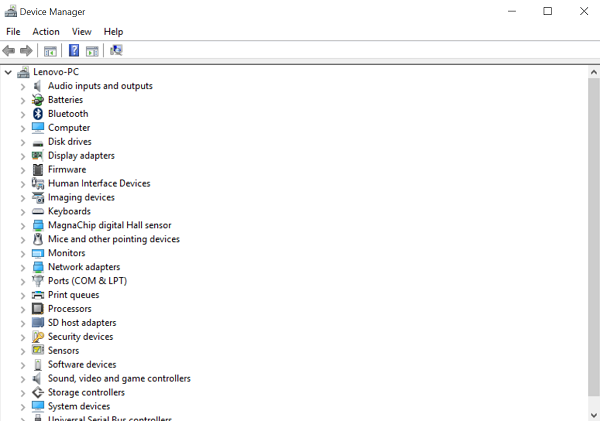
بعد، فلش کنار Firmware را انتخاب کنید و به دنبال میانافزار کنترلر لمسی برای Surface خود بگردید.
در اینجا، اگر سیستم عامل لیست شده را پیدا کردید و " نماد مثلث زرد(Yellow) علامت احتیاط" را مشاهده نکردید ، مطمئن باشید که سیستم عامل به درستی نصب شده است. اگر نام میانافزار در لیست است، اما علامت احتیاط نماد مثلث زرد(Yellow) در مجاورت آن وجود دارد، به Start Windows logo بروید و Power > Restart را انتخاب کنید .
به یاد داشته باشید ، (Remember)Restart را انتخاب کنید ، نه Shut down را.
برای اطمینان از نصب صحیح سفتافزار کنترلر لمسی، ۲ مرحله بالا را دوباره دنبال کنید.
Related posts
چگونه برای اتصال و استفاده از Surface Pen در Surface Pro 6
Surface Pen نمی نویسد، برنامه های باز یا اتصال به Bluetooth
Surface Pro Drivers، Firmware، Software Download
فاصله Taskbar icon بیش از حد گسترده است در Windows 10 یا Surface Pro device
نحوه سفارشی Surface Pen با استفاده از Surface app
Microsoft Surface Earbuds vs Apple AirPods: کدام بهتر است؟
حساسیت Surface Pro Pen pressure کار نمی کند
Best Surface Pen جایگزین برای دستگاه های Microsoft Surface
چگونه به راه اندازی و استفاده از Surface Slim Pen
زوم انگشت انگشت روی Windows 10 PC or Surface device کار نمی کند
Surface Pro 6 vs Surface Laptop 2: کدام بهتر است؟
چگونه به راه اندازی و استفاده از Surface Dial
Fix Surface sound and audio problems و با لوازم جانبی
چگونه به Factory Reset Surface Pro 3
بررسی سرفیس پرو 2 - دستگاه پرچمدار ویندوز 8.1 مایکروسافت
10 Surface Pro Tips and Tricks مفید
Fix Surface Book 2 Battery Drain issue در طول Gaming، Sleeping، VR
همه چیز در مورد Dynamic Fulcrum Hinge در Surface Book
Microsoft Surface روشن نمی خواهد، راه اندازی و یا از خواب بیدار از Sleep
Display content متصل به meeting invite در Surface Hub
